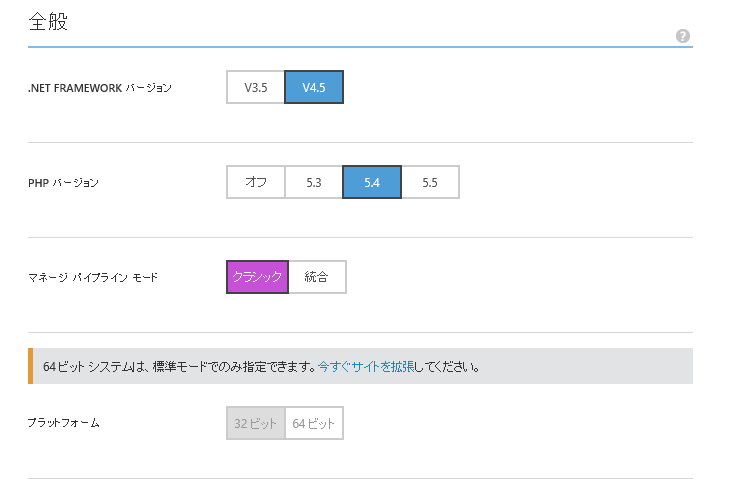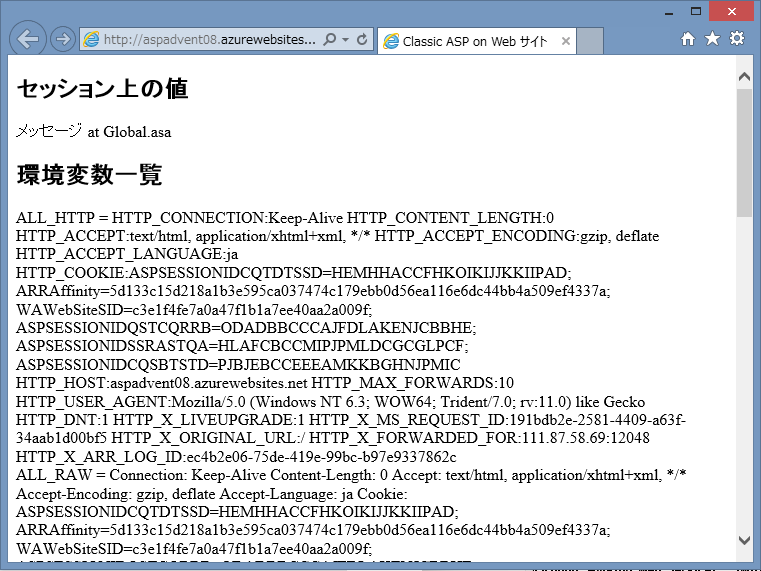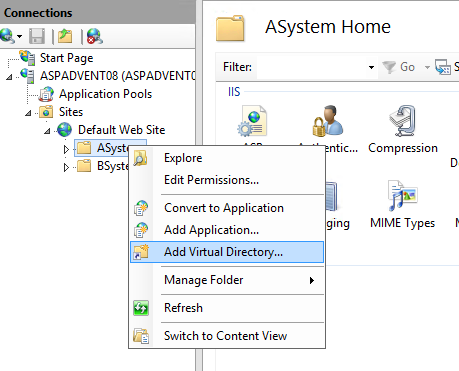Windows Azure SDK も日々進化しており、管理ポータルで操作している内容を SDK 越しでも実現可能になるようだ。今回は Preview 機能(2014年1月時点)となるが、Windows Azure SDK for .NET の Management Library 機能を利用して C# で動的に Webサイトを構築するまでの流れを紹介する。
準備と疎通
Windows Azure SDK for .NET の Preview 機能を利用するためには以下を実行する必要がある。
- Windows SDK for Windows 8.1 をインストールする(makecert, certmgr コマンドを利用するため)
- 自己証明書(*.cer)を作成し、管理ポータルにアップロードする
- 新規にC#プロジェクト作成し、自己証明書から作成する秘密鍵(*.pfx)を配置する
- NuGet を利用して、Microsoft.WindowsAzure.Management.Libraries のプレビューリリースを取得する。
- 疎通用のコードを書く
自己証明書(*.cer)を作成し、管理ポータルにアップロードする
事前に Windows SDK for Windows 8.1 をインストールしてもらっているとして、さっそく証明書の作成にはいる。
まず、cmd.exe 直でなく VS2012 ARM Cross Tools Command Prompt 等の makecert.exe や certmgr.exe 実行ファイルが格納されたフォルダ(例:C:\Program Files (x86)\Windows Kits\8.1\bin\x64)にパスを通してくれるコマンドプロンプトを実行する。更に、コマンドプロンプトから以下のコマンドを実行し、ManagementTestCert.cer という名前の自己証明書を作成する。
c:\temp>makecert -r -pe -a sha1 -n "CN=NORMALIAN" -ss my -len 2048 -sp "Microsoft Enhanced RSA and AES Cryptographic Provider" -sy 24 ManagementTestCert.cer
自己証明書を作成した後、Windows Azure の管理ポータルにアクセスし、以下の画面を参考に自己証明書をアップロードする。

新規にC#プロジェクト作成し、自己証明書から作成する秘密鍵(*.pfx)を配置する
自己証明書から秘密鍵を作成する。コマンドプロンプトから certmgr.exe を実行し、作成した自己証明書を選択して[エクスポート]ボタンを押下する(名前は makecert.exe の引数で設定した "CN=NORMALIAN" で表示される)。[証明書エクスポートウィザードの開始]が起動するため、[はい、秘密鍵をエクスポートします]にチェックをし、パスワードを設定して *.pfx ファイルを作成する。この際設定したパスワードは後ほど利用するので注意してほしい。
次に、Visual Studio を起動して新規にアプリケーションを作成する(今回はコンソールアプリケーションとする)。作成したソリューションに *.pfx ファイルを以下のように配置し、プロジェクトの含めた後、[ビルドアクション] を「コンテンツ」に、[出力ディレクトリにコピー]を「新しい場合はコピーする」に設定する。
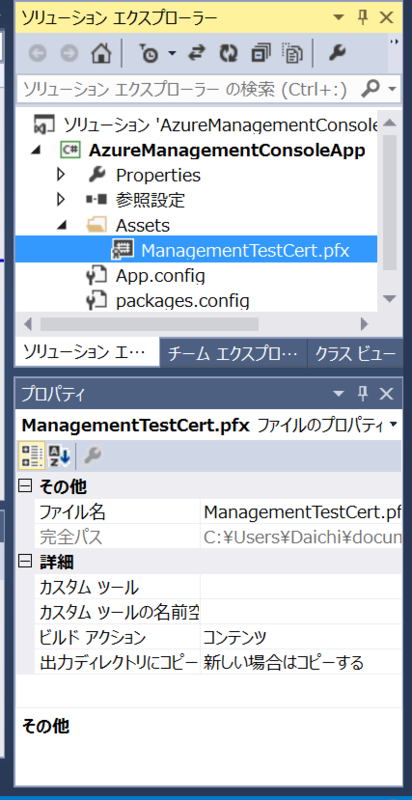
最後に NuGet のコンソールを起動し、以下のコマンドを実行することで Windows Azure SDK の Preview がインストールできる。
Install-Package Microsoft.WindowsAzure.Management.Libraries -IncludePrerelease
疎通用のコードを書く
以下の疎通用コードを作成することで、実際の疎通が取れる。
using Microsoft.WindowsAzure; using Microsoft.WindowsAzure.Management; using Microsoft.WindowsAzure.Management.WebSites.Models; using System; using System.Collections.Generic; using System.Security.Cryptography.X509Certificates; using System.Threading; namespace AzureManagementConsoleApp { public class Program { static void Main() { ListLocationServices(); Console.ReadLine(); } public static async void ListLocationServices() { var cert = new X509Certificate2(@"Assets\ManagementTestCert.pfx", "<秘密鍵のパスワード>"); var credentials = new CertificateCloudCredentials("<サブスクリプションID>", cert); using (ManagementClient client = CloudContext.Clients.CreateManagementClient(credentials)) { var result = await client.Locations.ListAsync(); var locations = result.Locations; foreach (var location in locations) { Console.WriteLine("Location: {0}", location.Name); foreach (var feature in location.AvailableServices) { Console.WriteLine("\t{0}", feature); } } } } } }
実行結果は以下になる。
Location: East Asia
Compute
Storage
PersistentVMRole
HighMemory
Location: Southeast Asia
Compute
Storage
PersistentVMRole
HighMemory
Location: North Europe
Compute
Storage
PersistentVMRole
HighMemory
Location: West Europe
Compute
Storage
PersistentVMRole
HighMemory
(中略)
C# のコードで Webサイトを作成してみる
上記の環境まで作成していれば、あとは以下のコードを実行することで East Asia に Web サイトが作成可能だ。
using Microsoft.WindowsAzure; using Microsoft.WindowsAzure.Management; using Microsoft.WindowsAzure.Management.WebSites.Models; using System; using System.Collections.Generic; using System.Security.Cryptography.X509Certificates; using System.Threading; namespace AzureManagementConsoleApp { public class Program { static void Main() { CreateNewWebSite(); Console.ReadLine(); } public static async void CreateNewWebSite() { const string sitename = "createfromcode"; const string webSpaceName = "eastasiawebspace"; const string regionName = "East Asia"; var cert = new X509Certificate2(@"Assets\ManagementTestCert.pfx", "<秘密鍵のパスワード>"); var credentials = new CertificateCloudCredentials("<サブスクリプションID>", cert); using (var client = CloudContext.Clients.CreateWebSiteManagementClient(credentials)) { // WebSiteCreateParameters が null でもエラー // WebSpace が null だとエラー // eastasiawebspace 等、WebSpace の名前はある程度決まっている var parameters = new WebSiteCreateParameters { WebSpace = new WebSiteCreateParameters.WebSpaceDetails { Name = webSpaceName, GeoRegion = regionName, Plan = "VirtualDedicatedPlan", }, // カスタムドメイン名を指定できる場所だが、無料モードだと // azurewebsite.net じゃないとバリデーションがかかるっぽい HostNames = new List<string> { sitename + ".azurewebsites.net", }, Name = sitename, WebSpaceName = webSpaceName, }; await client.WebSites.CreateAsync(webSpaceName, parameters, CancellationToken.None); } } } }
参考
- Makecert.exe (証明書作成ツール)
- X509Store.Name プロパティ
- Windows Azure Web Sites Management REST API Reference - List Webspaces
- Quick Reference – Web Sites Management REST API
- Code Project - How to use the preview of the new Azure Management APIs, SDK 2.2
- @awsomedevsigner - How to use the preview of the new Azure Management APIs, SDK 2.2